Windows-Install
约 2017 字大约 7 分钟
2025-06-09
DNS刷新
国内一些DNS厂商为了过度的安全,会屏蔽掉一些网站,因此偶尔需要更换DNS服务器,在手动修改后建议进行DNS缓存清除:
ipconfig /flushdnsWSL
wsl --update
# 可能需要重启后进行下一步
wsl --update --pre-release # 安装完子系统后才能执行
wsl --export kali-Linux D:\WSLDATA\kali.tar
# 将子系统kali-linux 导出到指定位置
wsl --unregister kali-linux
# 清除指定子系统
wsl --import kali-linux D:\WSLDATA\kali-linux D:\WSLDATA\kali.tar
# 导入子系统Oh-my-posh
官方给出了详细的安装配置步骤,简单易懂,可以按Oh-my-posh官方给的步骤进行安装,也可以参考Windows官方给出的手册(如果失败,可能是国内防火墙导致的无法访问github,需要翻墙)。
当然如果翻墙也不行,可以尝试修复系统(我的WIndows 做了优化后Microsoft Store 使用不了,所以需要修复):
SFC /scannowwinget换源
命令行进行安装,安装前要修改winget 源为国内源,不然安装很慢。
winget source remove winget
# 删除官方源
winget source add winget https://mirrors.ustc.edu.cn/winget-source
## 改为中科大镜像源修改完成后可以通过以下命令验证
winget source list如果想恢复Microsoft官方源,可以使用以下命令:
winget source reset winget安装Oh-my-posh
按以下命令安装Oh-my-posh然后重启终端就可以了,
winget install JanDeDobbeleer.OhMyPosh -s winget如果oh-my-posh无法被识别为命令,请参照官网给出的建议进行操作:
$env:Path += ";C:\Users\user\AppData\Local\Programs\oh-my-posh\bin"字体安装
- 选择性安装:
oh-my-posh font install- 直接安装
oh-my-posh font install meslo设置Oh-my-posh
字体设置
设置Oh-my-posh的第一步是配置 Windows Terminal(wt.exe) 外观字体,具体操作如图(在相同的位置可以找到设置背景图片与图标的选项,可以一并设置了图片从网上下载,(图标可以从阿里巴巴矢量图标库下载))。 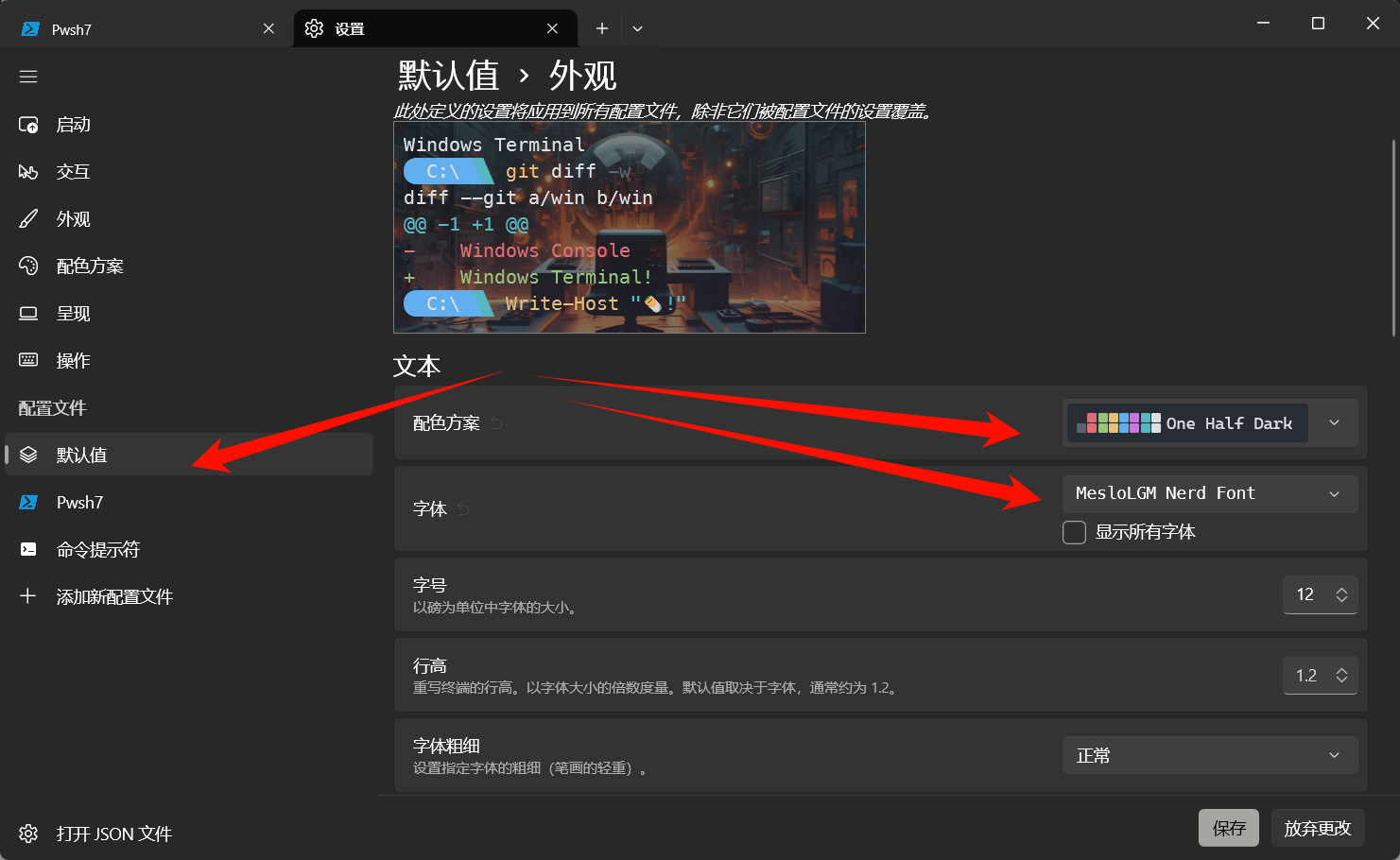
添加配置文件
创建配置文件
添加配置前,可以通过命令行查看当前powershell的配置文件位置,如果没有需要手动创建。
$PROFILE # 打印配置文件路径,若没有则输出结果为空
new-item -type file -path $profile -force # 创建powershell配置文件
notpad $PROFILE # 文本编打开已创建的配置文件如果在尝试打开新的 PowerShell 实例时收到脚本错误,则表明 PowerShell 执行策略可能受到限制。 若要将 PowerShell 执行策略设置为不受限制,则需以管理员身份启动 PowerShell,然后使用以下命令:
Set-ExecutionPolicy -ExecutionPolicy Unrestricted添加主题
主题选择参见Github主题。或官方文档给出的主题。在选定主题后,将主题在powershell配置文件中引用(paradox.omp.json是主题配置文件):
oh-my-posh init pwsh --config "$env:POSH_THEMES_PATH\montys.omp.json" | Invoke-Expression文件夹或文件图标
Terminal-Icons 是一个 PowerShell 模块,它会添加在 Windows 终端中显示文件或文件夹时可能缺少的文件和文件夹图标,并基于名称或扩展名查找相应的图标。 它尝试将图标用于已知文件/文件夹,但如果找不到此内容,则会回滚到通用文件或文件夹图标。若要使用 PowerShell 安装 Terminal-Icons,请使用以下命令:
Install-Module -Name Terminal-Icons -Repository PSGallery注意
要使用管理员权限打开powershell进行安装。
使用
在powershell文件中加入如下内容:
Import-Module -Name Terminal-Icons有关详细信息(包括用法和命令),请参阅 GitHub 上的 Terminal-Icons 存储库。
其他资源
- Oh my Posh 文档
- 终端图标存储库
- Posh-Git 文档:Posh-Git 是一个 PowerShell 模块,它集成了 Git 和 PowerShell,提供可在 PowerShell 提示符中显示的 Git 状态摘要信息。
- PowerLine 文档:Powerline 是 vim 的状态栏插件,为其他几个应用程序(包括 zsh、bash、tmux、IPython、Awesome、i3 和 Qtile)提供状态栏和提示符。
Other Installed
虽然在安装完WIndows 系统后,对新软件安装目录进行了配置(存储设置)。但其只对通过Microsoft Store 安装的软件有效,而且总是出错,多数软件还是安装在“C:/Users/<Username>/AppData” 目录下,因此其他软件建议手动下载安装包进行安装,然后指定存储路径(如:D盘)。以下是本次安装的软件目录:
| 文件名 | 功能说明 | URL |
|---|---|---|
| 7-Zip | 强大的压缩工具 | https://7-zip.org/download.html |
| BaiduNetdisk | 百度网盘 | 略 |
| Clash.for.Windows-0.20.38-win | 代理工具 | 略 |
| DragonKMS_WD12(b) | 激活工具 | http://www.yishimei.cn/network/319.html |
| Firefox | 浏览器 | https://www.mozilla.org/en-US/firefox/new/ |
| geek | 软件卸载工具 | Geek Uninstaller - Download |
| Git | git-bash | 国内镜像 |
| iFly | 讯飞输入法 | https://srf.xunfei.cn/index.html#/ |
| notepad-- | 文本编辑器 | https://gitee.com/cxasm/notepad-- |
| obsidian | Markdown笔记软件 | https://obsidian.md/download |
| PixPin | 截图工具 | https://pixpin.cn/ |
| 火绒 | 安全软件 | https://www.huorong.cn/?from=shadu |
| Win11Debloat | WIndows优化 | 国外地址 需翻墙 |
| 驱动精灵 | 驱动管理软件 | 绿色纯净版 |
环境变量添加
如果需要命令行能够执行程序,需要将对应的启动程序添加到环境变量,如:notpad-- 添加到环境变量,需要通过Win+R 打开运行,输入sysdm.cpl打开“高级系统设置”进行添加,当然也可以通过命令行(未记录)。
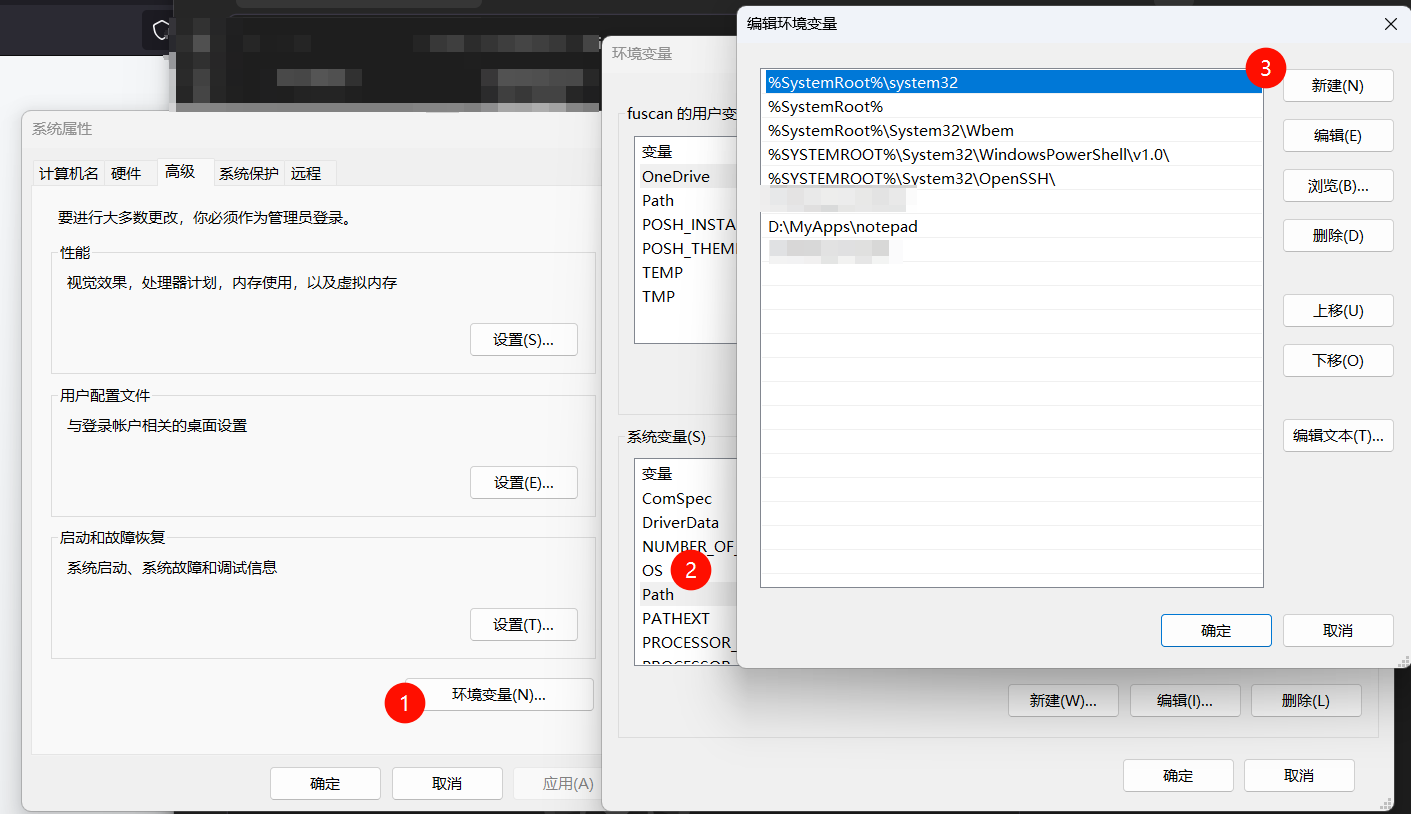
注意
如果不生效,请重启Widnows资源管理器(任务管理器中重启,或注销登录重新登陆)
配置SSH链接Github
生成密钥
ssh-keygen.exe -r ed25519 -C "xxx@xxx.com"
# 输入路径时写指定路径如 C:\Users\<username>/.ssh/github_id_ed25519配置文件(指定github使用)
可以通过配置文件实现使用不同密钥登陆不同服务器
new-item -type file -path .\.ssh\config -force # 创建配置文件将以下内容写入配置文件
Host github.com
HostName ssh.github.com
port 443
PreferredAuthentications publickey
IdentityFile ~/.ssh/github_id_ed25519提示
Host:自定义别名,会影响git相关命令HostName:真实的服务器地址(域名)User:之前配置的用户名可以省略(xxx@xxx.com)PreferredAuthentications:权限认证(publickey,password publickey,keyboard-interactive)一般直接设为publickeyIdentityFile:rsa文件地址
测试链接
ssh -p 443 git@ssh.github.com
ssh -T git@github.com故障排除
ssh -Tvvv -p 443 git@ssh.github.com验证协议兼容性
强制使用ED25519算法
ssh -o HostKeyAlgorithms=ssh-ed25519 -p 443 git@ssh.github.com修复SSH客户端配置
# 清除损坏的known_hosts记录
ssh-keygen -R "[ssh.github.com]:443"
# 重置OpenSSH配置
Repair-WindowsCapability -Online -Name "OpenSSH.Client*"如果还报git@ssh.github.com: Permission denied (publickey).错误请尝试以下操作:
⚠️1.重启 SSH 代理
eval $(ssh-agent -s) # 启动临时进程
ssh-add C:\Users\<username>\.ssh\github_id_ed25519 # 加载密钥`若执行以上命令时出现unable to start ssh-agent service, error :1058错误, 是 Windows 系统中因 SSH 服务配置问题导致的常见错误。应按以下步骤解决:
- 以管理员身份打开 PowerShell,检查服务状态:
Get-Service ssh-agent | Select StartType, Status- 若
StartType为Disabled,修改为手动启动:
Set-Service -Name ssh-agent -StartupType Manual3.启动服务:
Start-Service ssh-agent # 或运行 ssh-agent -s4.验证:
Get-Service ssh-agent # 应显示 `Status: Running`⚠️2.OpenSSH 组件未安装(系统级缺失)
原因:Windows 未安装 OpenSSH 客户端组件。
解决步骤:
- 管理员启动PowerShell 安装客户端组件
Add-WindowsCapability -Online -Name OpenSSH.Client~~~~0.0.1.02.注册并启动服务:
sc config ssh-agent start= auto net start ssh-agent⚠️ 注意:若安装失败,检查系统更新或手动下载 OpenSSH 安装包
